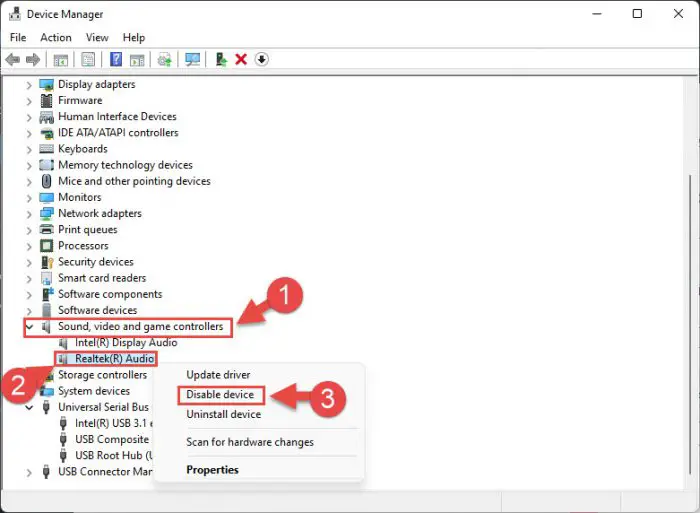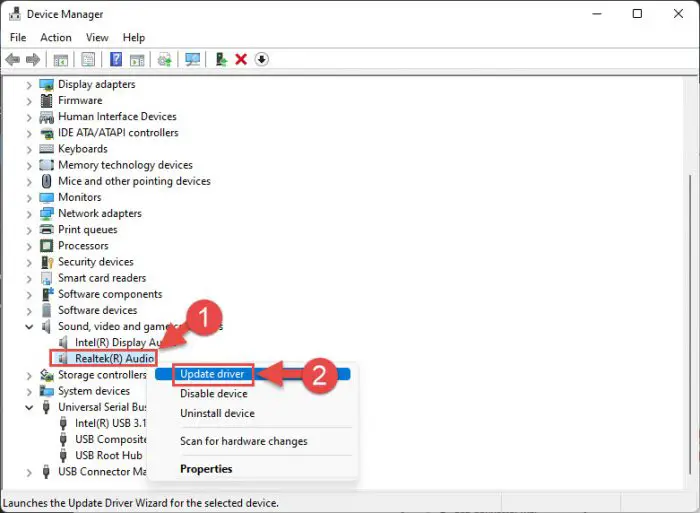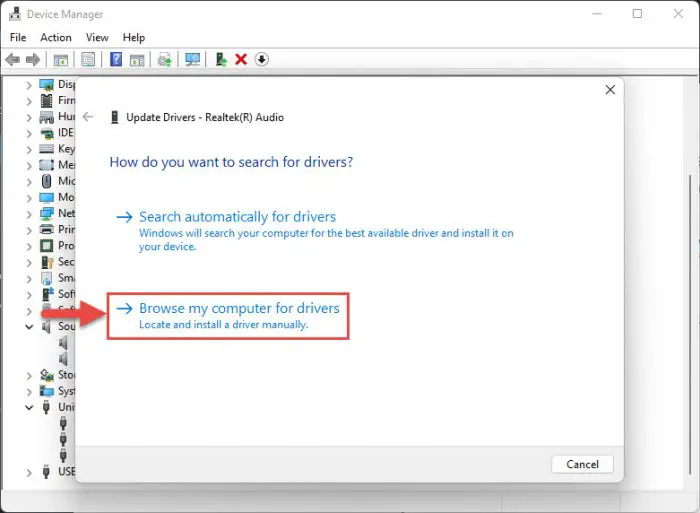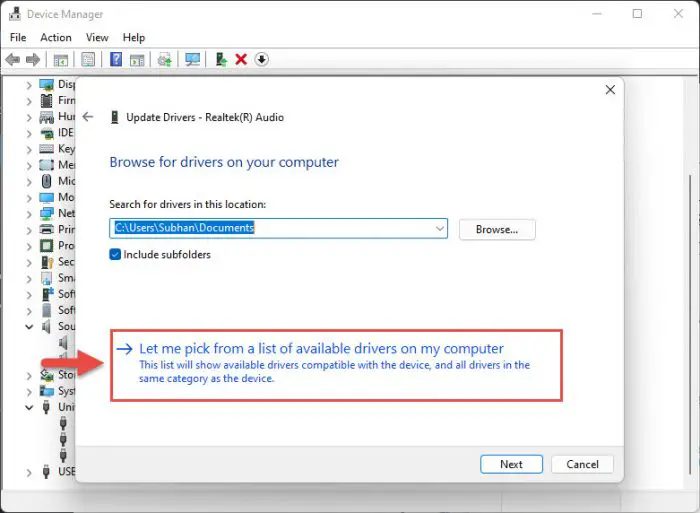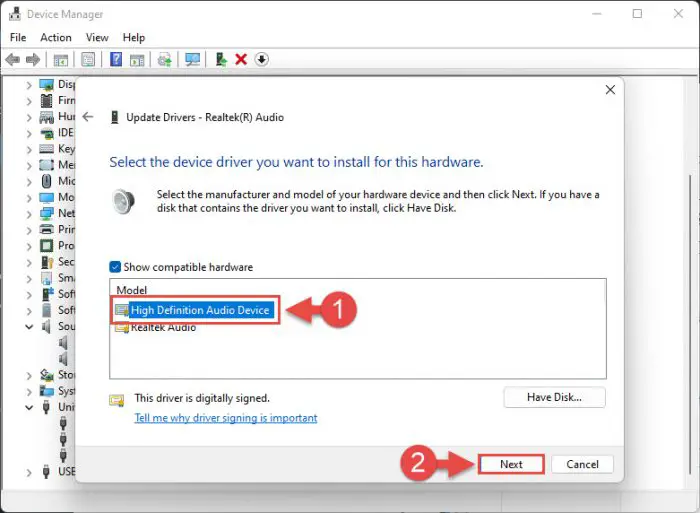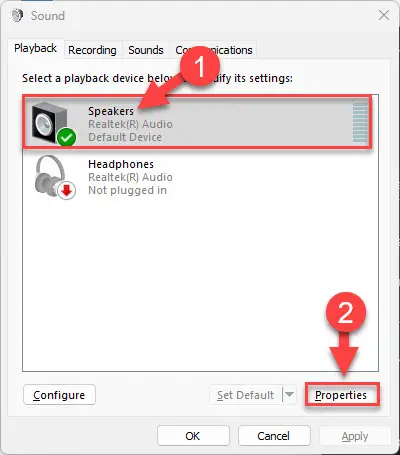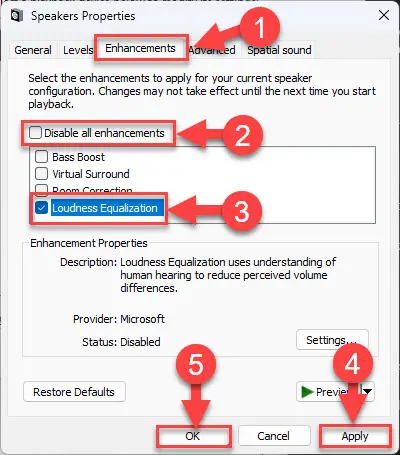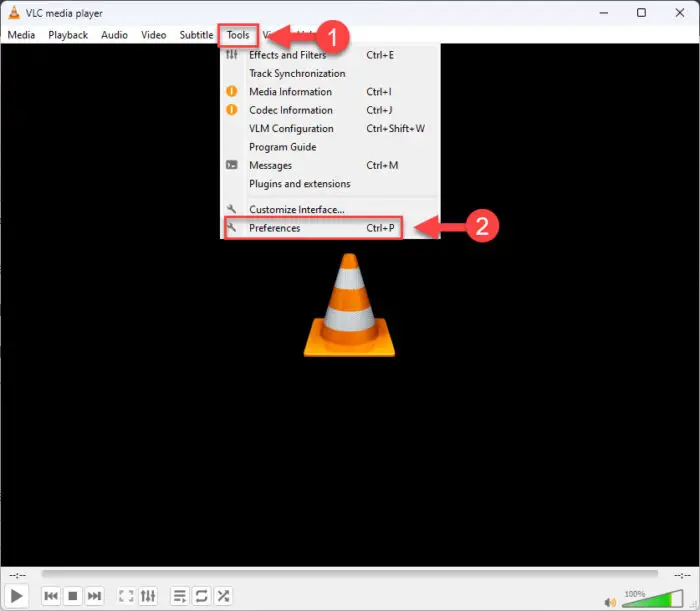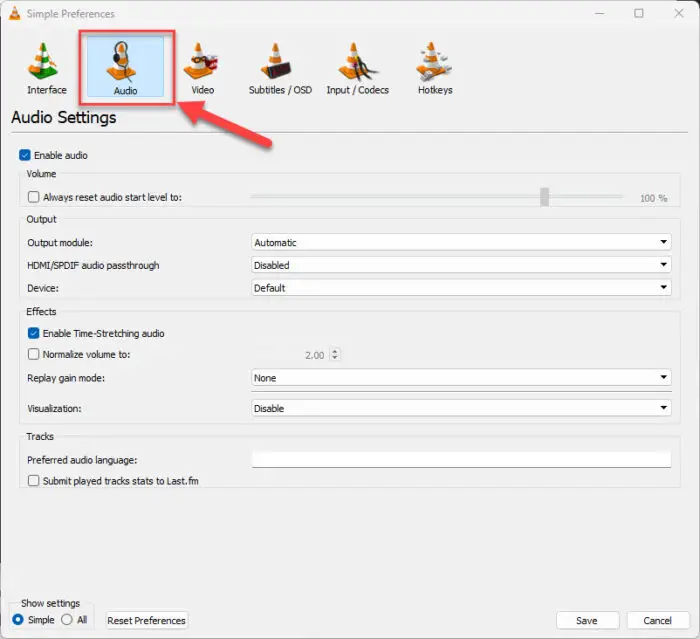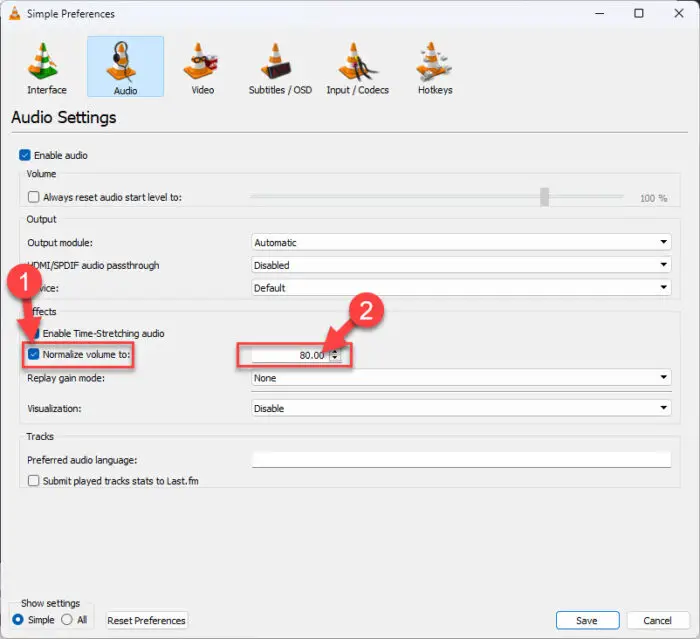要点
- 音频规范化是指一致的输出声音响度水平在不同的应用程序和音频源。
- 启用音频均衡/标准化通过系统设置> > > > > >声音> >更多声音设置增强功能> >(选择)响度平衡
需要调整你的音量级别可以讨厌一遍又一遍。在看视频,或者听歌曲,你可能会经历不同的音量级别在不同的应用程序,和视频,甚至同时看广告之间的内容。这可以作为你听到一声极其恐慌的微妙的音量级别后破裂的声音。
为此,你可以正常化在你的音频水平Windows 11或10电脑所以你心跳没有看电影的时候,突然听放松的歌,或流媒体视频。
声音正常化,也被称为“声音水准”和“响度平衡”,是一种技术来平衡音频水平在不同的内容。例如,声级在Youtube上看视频的时候可能是正常的,但广告是响亮。
在Windows中,您可以启用音频标准化以防止突然的声音峰值水平所以你不会急于音量控制。
这一页封面
音频/声音正常化是什么?
虽然音频正常化可能意味着别的声音生产商,常见的终端设备的用户来说,这意味着auto-leveling音频输出所有应用程序和内容。用简单的话说,声音规范化方法使声音输出水平一致的跨不同的音频源。
Windows操作系统有一个内置的功能,您需要手动启用音频正常化。系统的其余部分。之前经历的过程使音频正常化,这就是为什么我们认为你应该启用它。
正常化的体积
虽然正常化体积几个似乎是不必要的,它可以节省时间的休息。不仅如此,它还有其他一些好处:
- 一致的声音输出:你不需要调整音量级别与每个音频源。相反,窗户会自动为您调整与一致的音频输出每个音频源。
- 防止音频高峰:突然音频峰值不仅吓你,还会影响输出扬声器和潜在的损害。启用音频正常化防止峰值发生。
- 减少失真的声音:如果有声音脆皮和失真,然后卷标准化降低了他们更好的音频质量。
- 更好的为有听力问题的人:听力损伤的人可以受益于这种预防措施,防止进一步损害音频峰值和扭曲。
如果你正在经历之一,这些问题或需要调整你的输出音量级别一遍又一遍,然后启用音量标准化可以解决你的问题。
如何启用音量标准化
您可以启用音量标准化的Windows声音小应用程序。然而,这取决于声音司机安装,“增强”选项卡包含的选项来启用音频正常化可能不可用。因此,我们将这部分分成两个部分:
恢复音频增强选项卡
首先,应用以下步骤恢复增强选项卡,这通常是失踪在Windows PC与普通司机:
按下Windows键+ R打开运行命令框。
输入“devmgmt.msc”,按输入打开设备管理器。

打开设备管理器 扩大“声音、视频和游戏控制器“通过点击它。
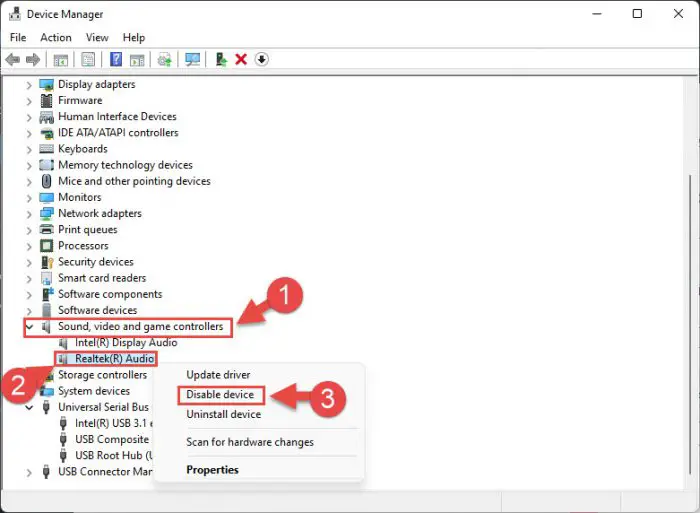
禁用设备 右键单击“瑞昱(R)音频”,然后单击“禁用设备“从上下文菜单。
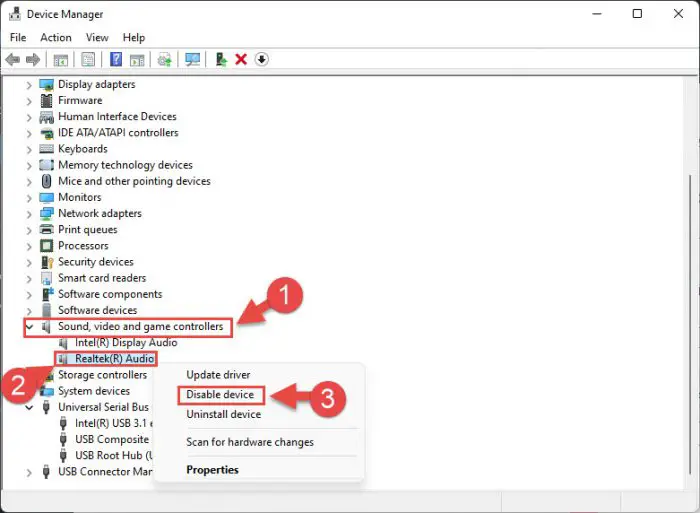
禁用设备 当要求确认,点击是的。
要求系统重新启动时,点击没有。
现在右键单击瑞昱(R)音频然后点击“更新驱动程序。”
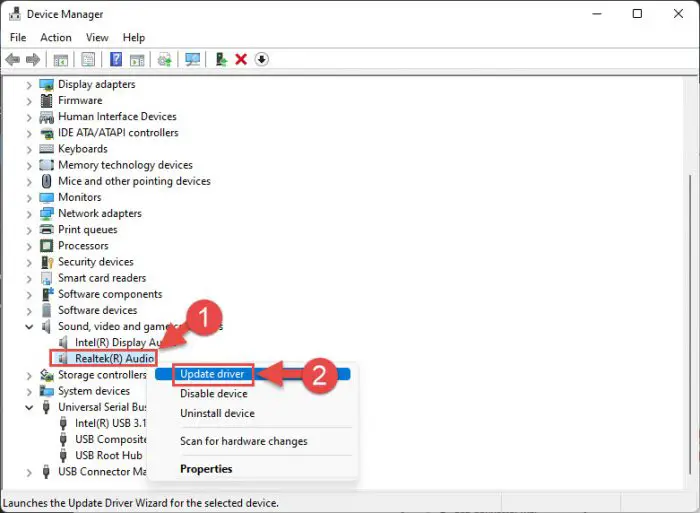
更新驱动程序 在更新驱动程序向导中,单击“浏览我的电脑驱动程序。”
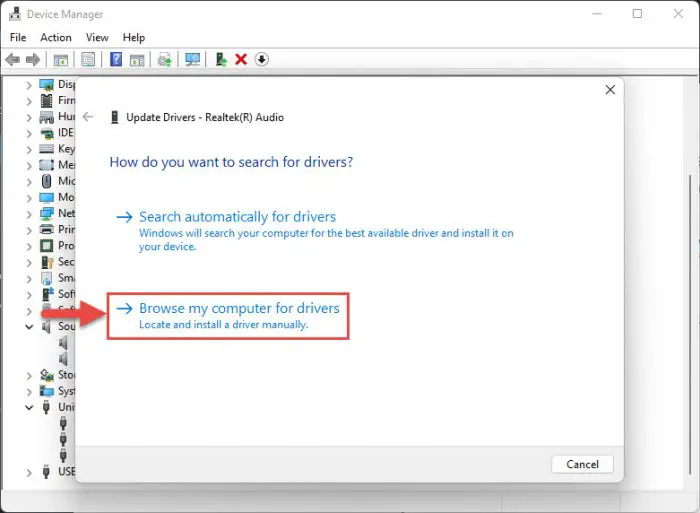
浏览电脑 在下一个屏幕上点击“让我从列表中选择可用的驱动程序在我的电脑。”
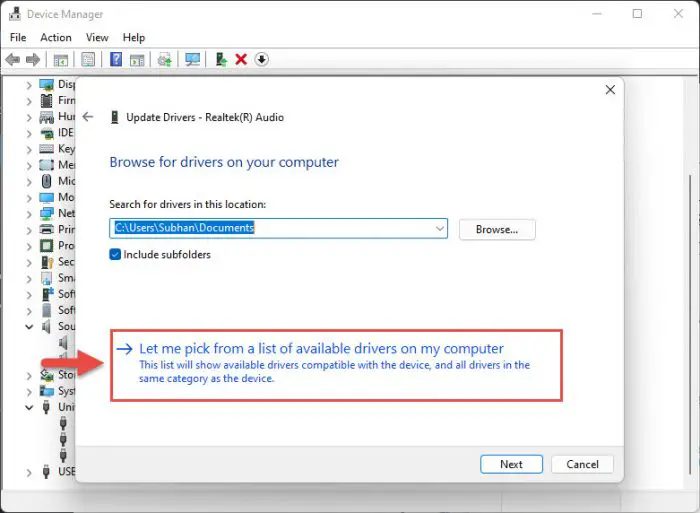
选择驱动程序 现在选择”高清晰度音频设备”,然后单击下一个。
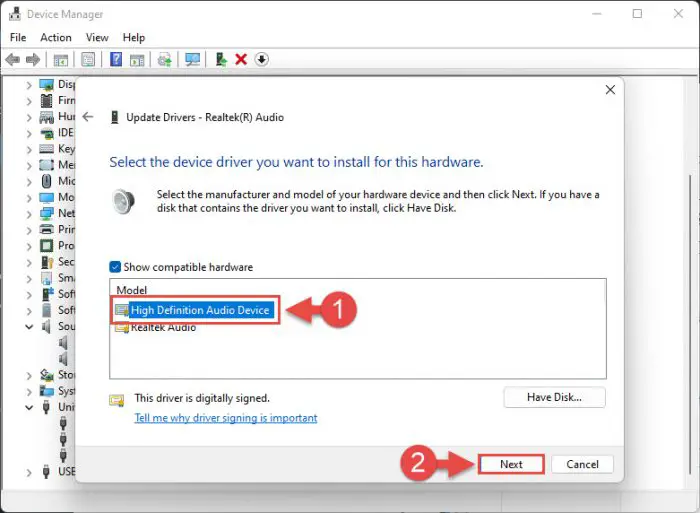
选择驱动程序 当要求确认,点击是的。
驱动程序安装后,关闭向导以及设备管理器。
成功执行这些步骤之后,您现在应该看到的增强选项卡下面当执行下一节中的步骤。
在窗口中启用卷正常化
一旦执行了上面一节中的步骤,使用以下步骤启用音频正常化窗口:
导航到下面打开applet的声音:
设置应用程序> >系统> >声音> >更多声音设置
注意:您还可以输入“mmsys.cpl“在运行命令框中直接打开声音applet。
选择输出扬声器,然后单击属性。
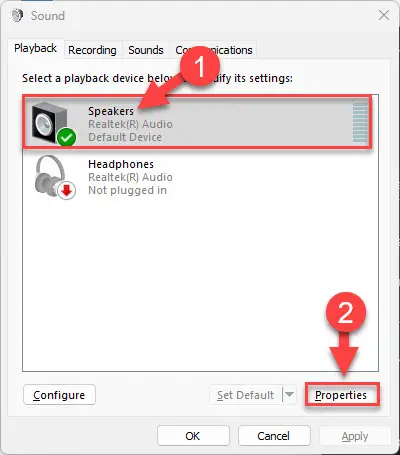
打开声音输出设备属性 切换到增强选项卡。
取消“禁用所有的增强。”
选择“响度平衡”。
点击应用和好吧。
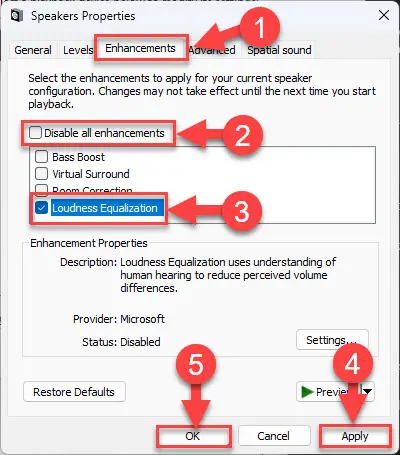
在窗口中启用声音正常化
现在,启用音量标准化。你应该感到不同音频水平不同应用程序之间切换时,音频来源,和音频的突然波动水平应该是固定的。
如何规范化VLC播放器音量吗
的VideoLAN客户机(VLC)是一个跨平台的视频播放器广泛用于台式机和便携式设备上播放视频。不仅可以在VLC增加最大体积,但你也可以正常化从VLC中不同来源的音频设置。这里是:
打开VLC媒体播放器。
点击“工具“从带菜单,然后点击“首选项。”
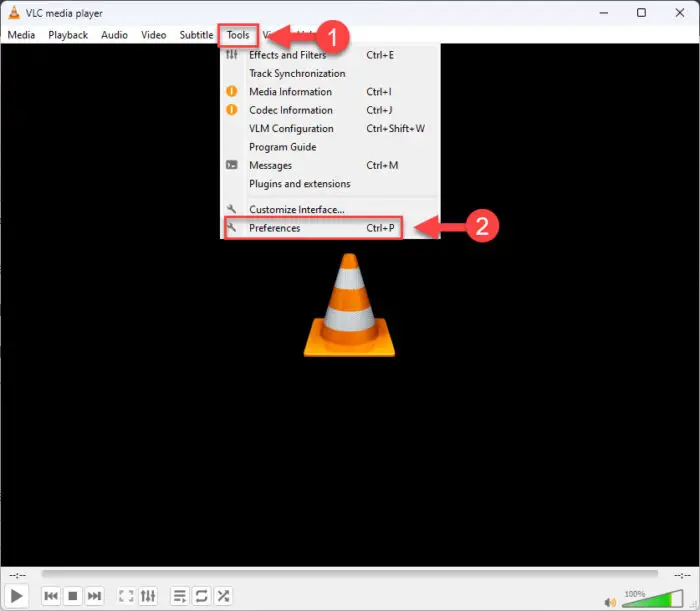
开放的VLC播放器的偏好 切换到音频设置。
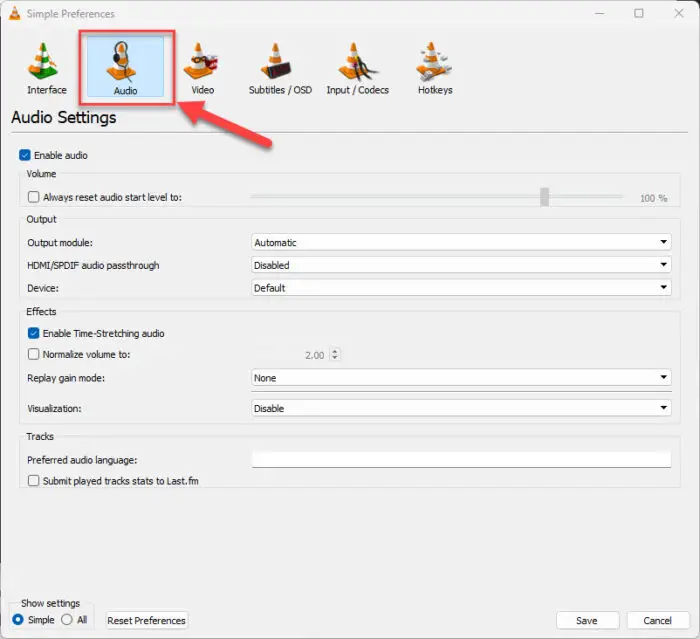
开放的VLC音频设置 选择“正常体积”,然后选择你想要的最大音量级别设置为所有音频源。
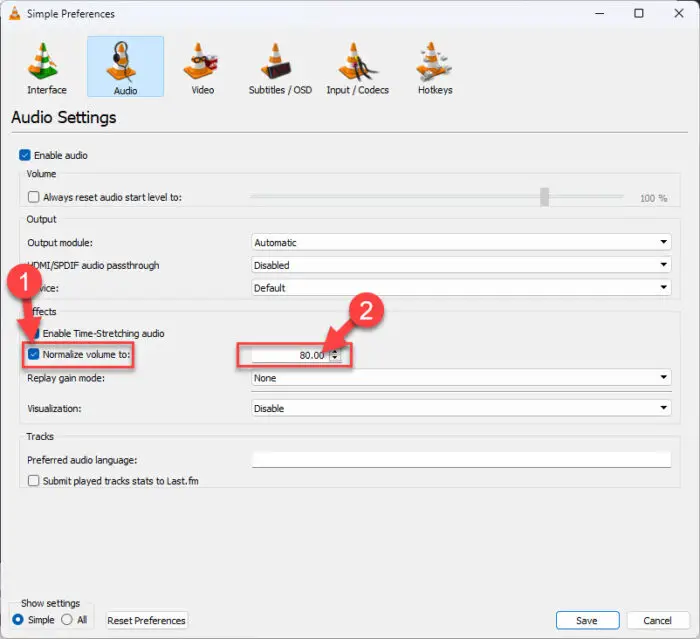
正常化VLC媒体播放器的音量 点击保存。
输出音量级别将归一化到进入音量级别这将意味着所有的声音打了VLC播放器将围绕特定音量响度。
判决
音频音量标准化有助于你的音频输出在不同的应用程序以及声音的来源。举个例子,当你听音乐在一个应用程序,另一个配乐用不同的音频水平似乎相同的体积。
也就是说,有些人可能会发现挫折音频正常化。这通常是那些喜欢听自己的声音异常响亮的水平。虽然音频正常化可能增加音频水平一些音频来源,它可能会减少对其他人的水平。
因此,如果你是一个响亮的侦听器,然后声音正常化可能不是一个特性。